สำหรับน้องๆ นักเรียน หรือนักษึกษา ผมคิดว่าคงจะต้องเคยมีบางสถานการณ์ ที่เราจำเป็นต้องให้เพื่อนถ่ายรูปชีตงาน หรือถ่ายเอาการบ้านที่อยู่บน PowerPoint มาเก็บเอาไว้เพื่อทำในภายหลัง
ถ้าเป็นคนปกติ ก็คงจะอ่านข้อมูลในรูปภาพได้ไม่ยาก แต่สำหรับคนตาบอดแล้ว หากไม่มีคนช่วยอ่าน เราก็คงต้องหาอุปกรณ์ช่วยเหลือกันหน่อย ซึ่งในปัจจุบัน ก็มีอยู่หลายวิธีเหมือนกัน เช่นบรรดาแอพพลิเคชั่นช่วยอ่านต่างๆ
แต่ในวันนี้ ผมจะมาบอกวิธีทำบนเครื่องคอมพิวเตอร์ ทั้งแบบพกพาและตั้งโต๊ะกันครับ
** หมายเหตุ ควรใช้ NVDA ในการทำตามขั้นตอนเหล่านี้ **
ให้เราอัปรูปที่ถ่ายมาลงไปบนเครื่องคอมพิวเตอร์ครับ
จากนั้นอัปโหลดรูปที่ต้องการลงไปที่ Google drive
ไปที่หน้าไฟล์รูปของเรา (ที่อยู่ใน Google drive)
จากนั้นกดแอพพลิเคชั่น หรือคลิกขวาขึ้นมา
ต่อมาให้เลื่อนลูกสอนไปหาคำว่า "เปิดด้วยซับเมนู" ตามด้วยเลื่อนลูกสอนขวาเข้าไป
ให้เลื่อนไปหาคำว่า "Google เอกสาร"
enter เข้าไป จากนั้นรอสักพัก หากโปรแกรมอ่านได้แล้ว แสดงว่าเราทำสำเร็จแล้วครับ
ต่อจากนั้นจะก๊อปไปวางบน word หรือโปรแกรมเอกสารอื่นๆ ก็ทำได้ตามสะดวกเลยครับ
แต่มีคำแนะนำเล็กน้อยว่า ก่อนที่จะให้คนอื่นถ่ายรูปให้ ช่วยบอกเขาด้วยนะครับ ว่าให้ซูมกล้อง หรือจับภาพดีๆ ห้ามถ่ายแบบกะเอา เพราะหากมีตัวอักษรบางตัวที่โดนมุมกล้องจนเป็นเงา จะทำให้ Google อ่านตัวอักษรได้ยาก หรืออ่านตัวอักษรบางตัวไม่ครบครับ
หวังว่าคงจะเป็นอีกวิธีหนึ่ง ที่ช่วยหลายๆ คนได้นะครับผม
ผู้อ่านสามารถสนับสนุนเว็บไซต์ โดยการอุดหนุนนิยายบนเว็บไซต์ เขียนกันดอทคอม เว็บไซต์อ่านนิยายที่คนตาบอดเป็นเจ้าของ และอยากให้สังคมการอ่านเป็นของคนทุกกลุ่ม ไม่ว่าตาดีหรือตาบอด
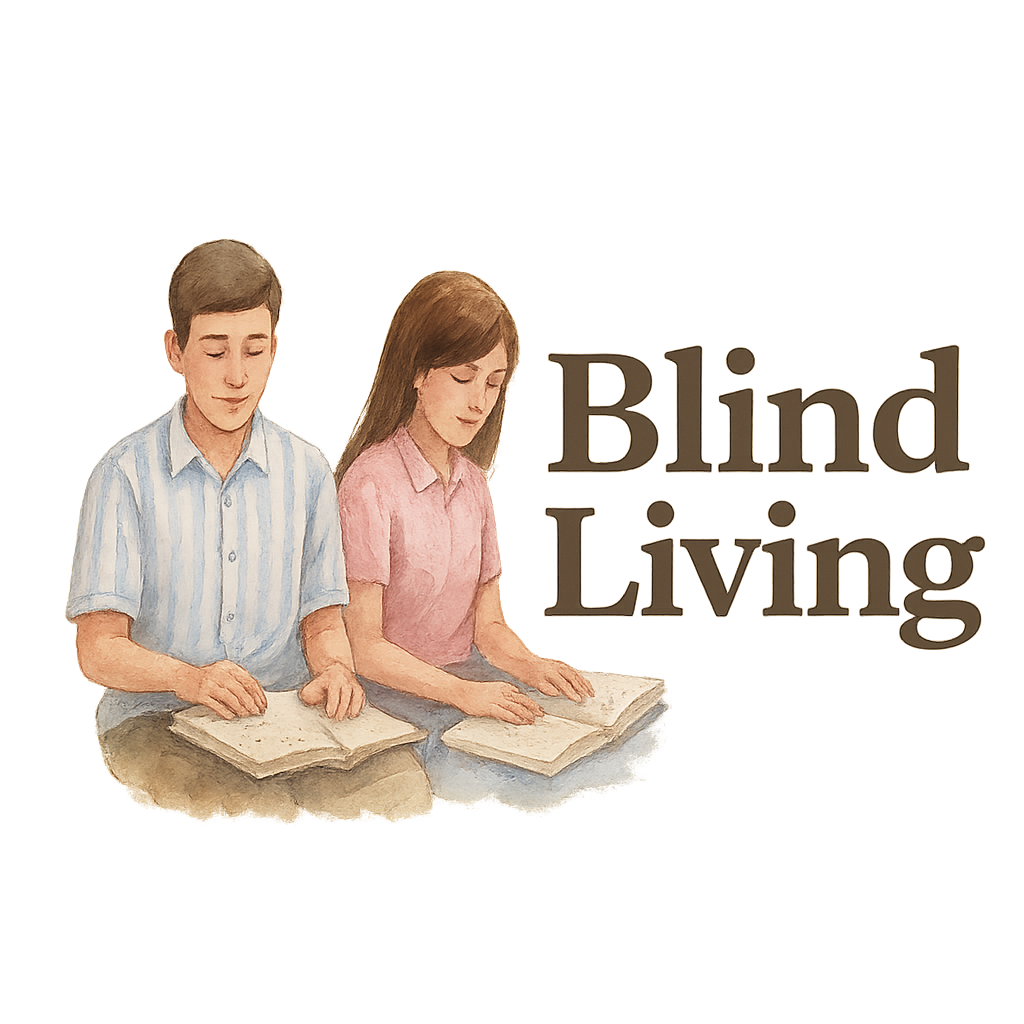


แสดงความคิดเห็น